Преглед садржаја
Екцел је популаран и користан алат за анализу великих скупова података. Сада, зар не би било сјајно када бисмо у нашу табелу могли да додамо способност доношења одлука? Звучи сложено, зар не? Погрешно! У овом чланку ћемо демонстрирати 4 лака начина за коришћење формуле ако-онда између два броја у Екцел-у.
Преузмите свеску за вежбу
Можете преузети радну свеску за вежбу са доње везе.
Ако је између два броја онда.клск
4 начина да вратите очекивани резултат ако се вредност налази између два броја у Екцел
Прво, хајде да се задржимо мало на томе шта је ако-онда формула.
Укратко, Екцелова формула ИФ-ТХЕН додаје могућност доношења одлука радни лист. Једноставно речено, проверава да ли је услов тачан или нетачан и извршава одређени задатак на основу услова.
С обзиром на скуп података Листа запослених приказан у Б4:Ц13 ћелије. У овом скупу података имамо Имена запослених и њихове Старости респективно.
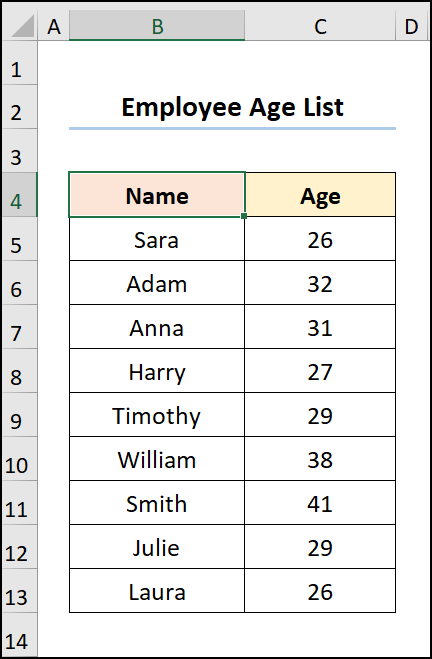
Овде смо користили Мицрософт Екцел 365 верзију, можете користити било коју другу верзију у складу са вашим потребама.
Метод-1: Коришћење функције И за враћање излаза на основу услова
Почнимо са најједноставнији начин да користите формулу ИФ-ТХЕН између два броја. Овде ћемо користити АНД функцију да проверимо да ли је Старост запослених између 25 и 30 година. Дакле, да видимо процес детаљно.
📌 Кораци :
- Пре свега, идите у ћелију Д5 и унесите формула дата испод.
=AND(C5>=$G$6,C5<=$G$5)
Овде, Ц5 , Г5 и Г6 ћелије се односе на старост , горњу границу и доњу границу респективно.
📃 Напомена: Молимо вас да користите Апсолутну референцу ћелије притиском на Ф4 тастер на вашој тастатури.
Рашчламба формуле:
- АНД(Ц5&гт;=$Г $6,Ц5&лт;=$Г$5) → проверава да ли су сви аргументи ТРУЕ, и враћа ТРУЕ ако су сви аргументи ТРУЕ . Овде је Ц5&гт;=$Г$6 аргумент логички1 , а Ц5&лт;=$Г$5 је логички2 аргумент пошто су оба аргумента ТРУЕ па функција враћа излаз ТРУЕ .
- Излаз → ТРУЕ
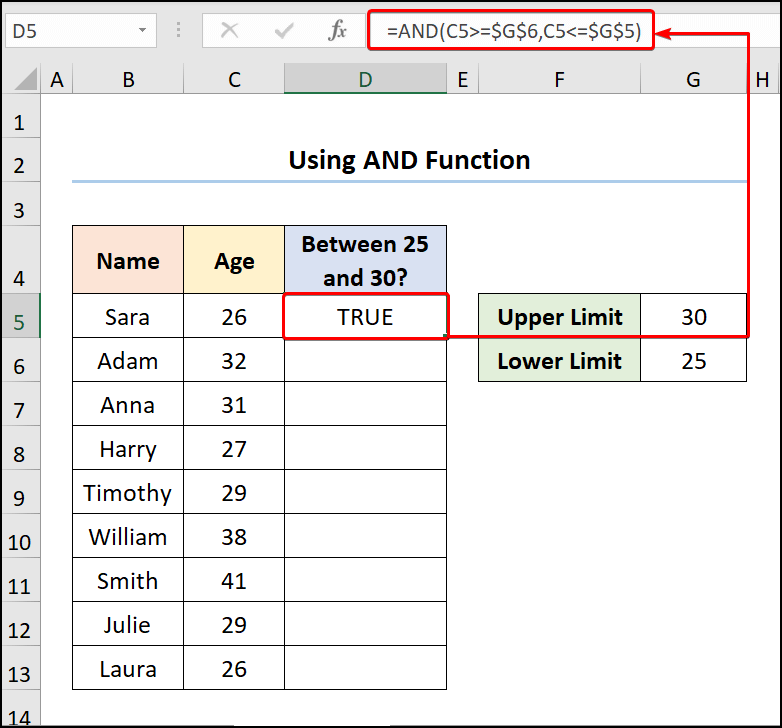
- Затим користите Филл Алат за руковање да бисте копирали формулу у ћелије испод.
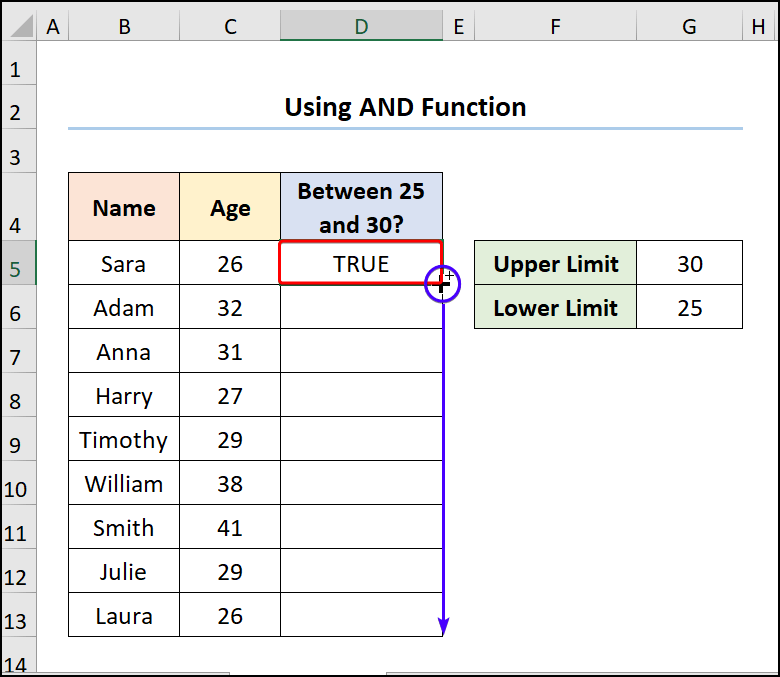
Коначно, ваш резултат би требало да изгледа као на слици приказаној испод.
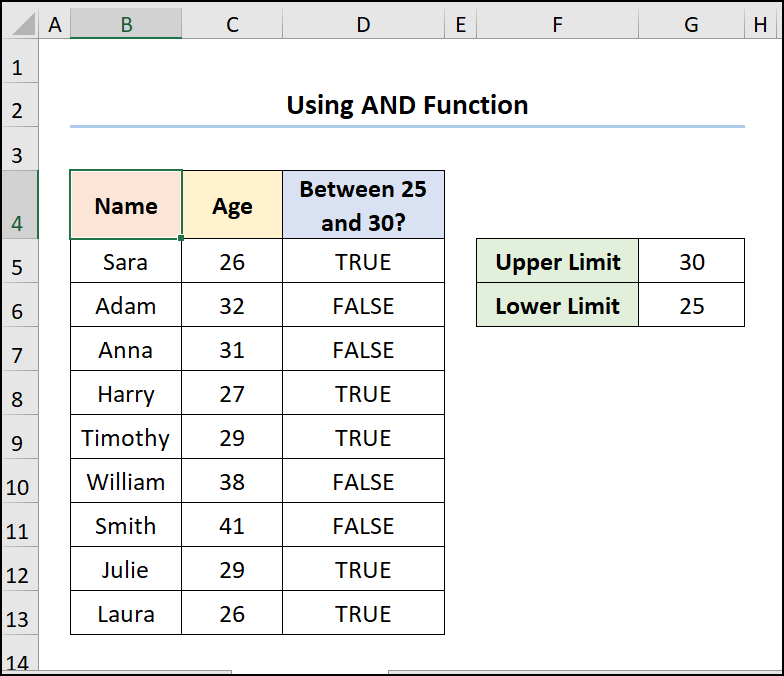
Прочитајте више: [Поправљено!] ЦТРЛ Ц не ради у Екцел-у
Метод-2: Коришћење функција ИФ и АНД
Тхе други метод за формулу ИФ-ТХЕН између два броја комбинује функције АНД и ИФ да би вратио низ текста на основу резултата. Једноставно је &амп; лако,само пратите.
📌 Кораци :
- Прво и најважније, пређите на ћелију Д5 и укуцајте израз дат испод .
=IF(AND(C5>=$G$6,C5<=$G$5),"Yes","No")
У овој формули, Ц5 , Г5 , и Г6 ћелије се односе на старост , горњу границу и доњу границу респективно.
Рашчламба формуле:
- АНД(Ц5&гт;=$Г$6,Ц5&лт;=$Г$5) → проверава да ли су сви аргументи ТРУЕ, и враћа ТРУЕ ако су сви аргументи ТРУЕ . Овде је Ц5&гт;=$Г$6 аргумент логички1 а Ц5&лт;=$Г$5 је логички2 аргумент пошто су оба аргумента ТРУЕ па функција И враћа излаз ТРУЕ .
- Излаз → ТРУЕ
- =ИФ(АНД(Ц5&гт;=$Г$6,Ц5&лт;=$Г$5), “Да”, “Не”) → проверава да ли је услов испуњен и враћа једну вредност ако је ТРУЕ и другу вредност ако је ФАЛСЕ . Овде, АНД(Ц5&гт;=$Г$6,Ц5&лт;=$Г$5) је аргумент логицал_тест који упоређује да ли је старост у Ц5 ћелија је већа од Горња граница у ћелији Г6 и ако је датум у Ц5 мањи од Доња Ограничење у ћелији Г5 . Ако је ова изјава ТРУЕ , онда функција враћа “ Да” ( валуе_иф_труе аргумент) иначе враћа “Не” ( валуе_иф_фалсе аргумент).
- Излаз → Да
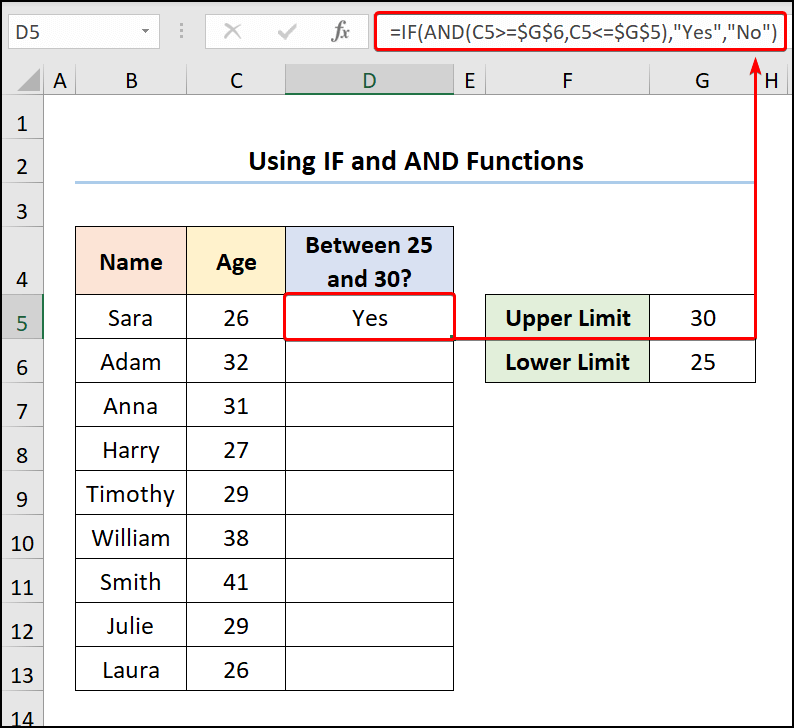
На крају, излаз би требао изгледати као на слици испод .
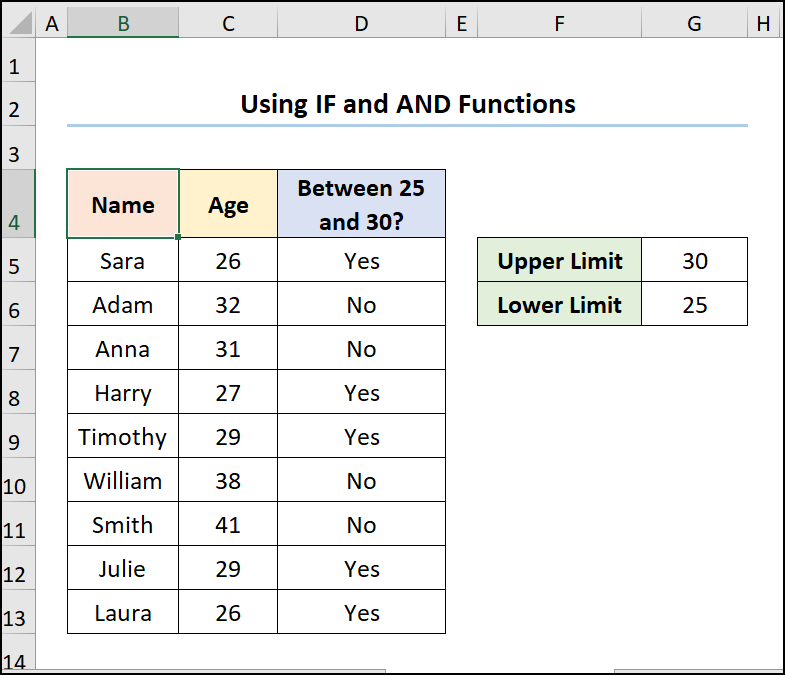
Слична очитавања
- Како уклонити последњу измену од стране у Екцел-у (3 начина)
- [Поправљено!] Стрелице нагоре и надоле не раде у Екцел-у (8 решења)
- Како направити лептир графикон у Екцел-у (2 лака метода)
- Како се кретати горе-доле у Екцел-у (5 лаких метода)
Метод-3: Примена условног форматирања
Други начин да користите формулу ако-онда између два броја у Екцел-у укључује коришћење опције Условно форматирање . Дакле, хајде да почнемо.
📌 Кораци :
- Прво, скочите на ћелију Д5 и унесите следећу формулу.
=AND(C5>=$G$6,C5<=$G$5)
У горњој формули, Ц5 , Г5 и <Ћелије 1>Г6 означавају старост , горњу границу и доњу границу респективно.

- Даље, изаберите опсег ћелија Д5:Д13 &гт;&гт; на картици Почетна кликните на падајући мени Условно форматирање &гт;&гт; изаберите опцију Ново правило .
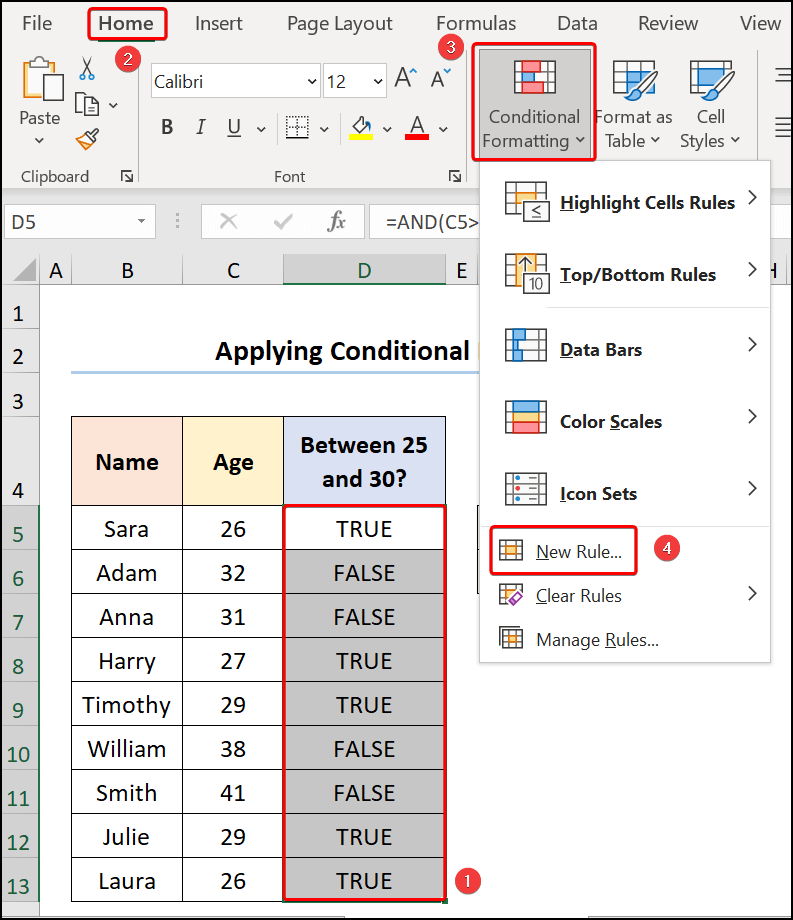
У тренутку ће се појавити чаробњак Ново правило за форматирање .
- Даље, изаберите опцију Користи формулу да одредите које ћелије да форматирате .
- Затим у Опис правила унесите следећу формулу .
=AND(C5>=$G$6,C5<=$G$5)
- Сада кликните наПоље Формат да бисте одредили боју ћелије.
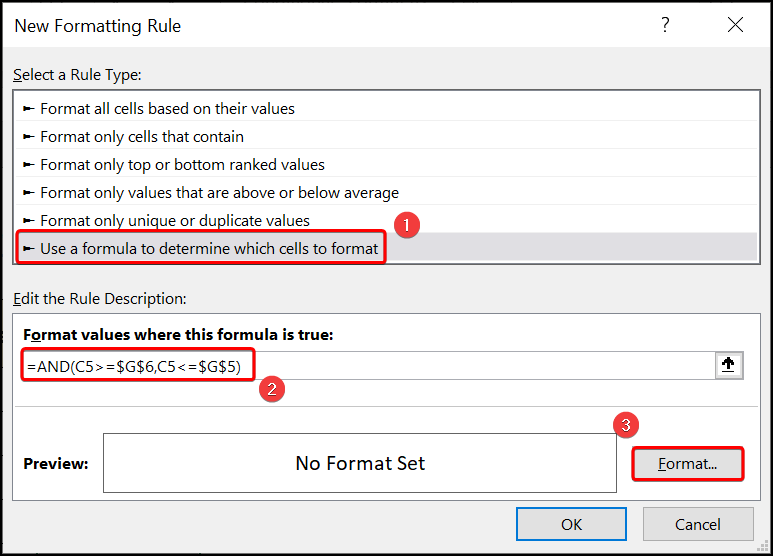
Ово отвара чаробњак Формат Целлс .
- Заузврат, кликните на картицу Попуни &гт;&гт; изаберите боју по свом укусу, на пример, ми смо изабрали Светлозелена боја &гт;&гт; притисните дугме ОК .
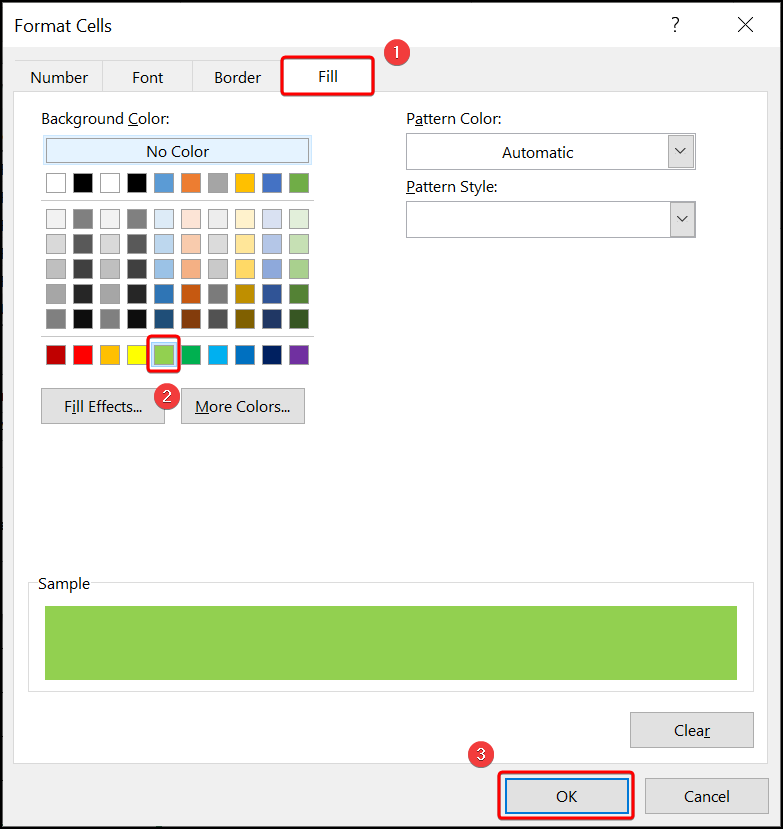
Сходно томе, резултати би требало да изгледају као на слици испод.
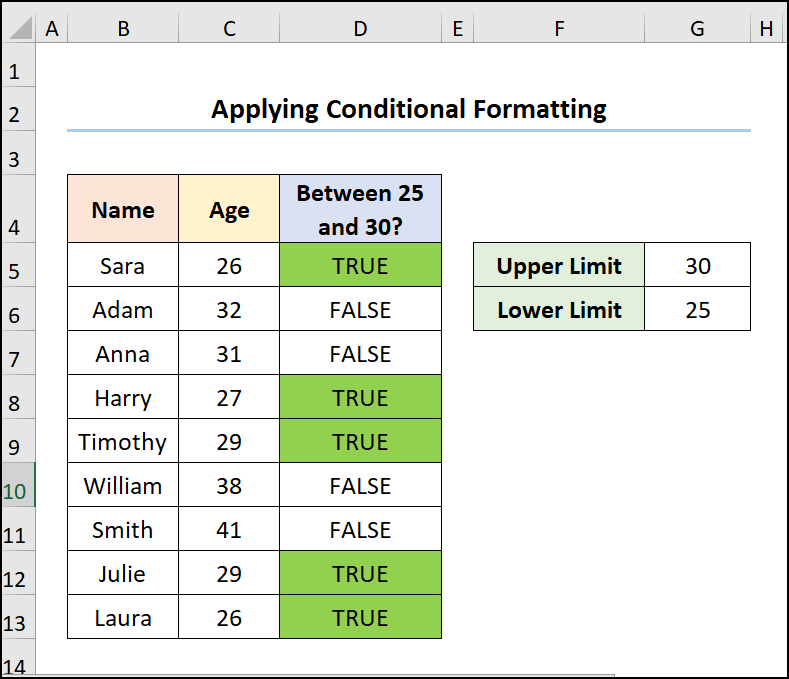
Прочитајте више: Како поправити формулу у Екцел-у (9 лаких метода)
Метод-4: Коришћење функција АНД, МИН и МАКС
Шта ако су два броја у различитим колонама? Наш следећи метод је тачно одговор на ово питање. Овде ћемо комбиновати функције АНД , МИН и МАКС да бисмо проверили да ли се трећи број налази између ова два броја.
Хајде да размотримо скуп података Листа бројева у ћелијама Б4:Д13 . Овде скуп података приказује почетну вредност , крајњу вредност и број респективно.
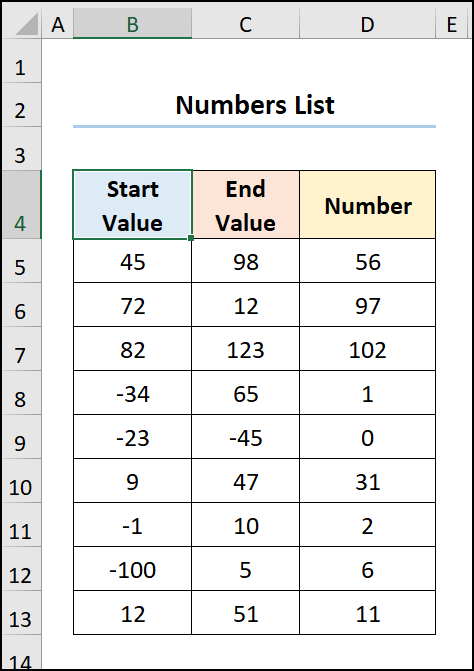
📌 Кораци :
- На првом месту, пређите на ћелију Е5 и укуцајте израз дат испод.
=AND(D5>=MIN(B5,C5),D5<=MAX(B5,C5))
Овде, ћелије Б5 , Ц5 и Д5 представљају Почетна вредност , Крајња вредност и Број .
Рашчламба формуле:
- АНД(Д5&гт;=МИН(Б5,Ц5),Д5&лт;=МАКС(Б5,Ц5)) → проверава да ли су сви аргументи ТРУЕ, и враћа ТРУЕ ако су сви аргументи ТРУЕ . овде, Д5&гт;=МИН(Б5,Ц5) је аргумент логички1 који проверава да ли је вредност у ћелији Д5 већа од једнака на већу од две вредности у ћелијама Б5 и Ц5 . Слично, Д5&лт;=МАКС(Б5,Ц5) је логички2 аргумент који проверава да ли је вредност у ћелији Д5 мања него једнака мањој од две вредности у ћелијама Б5 и Ц5 . Ако су оба аргумента ТРУЕ , функција враћа ТРУЕ .
- Излаз → ТРУЕ
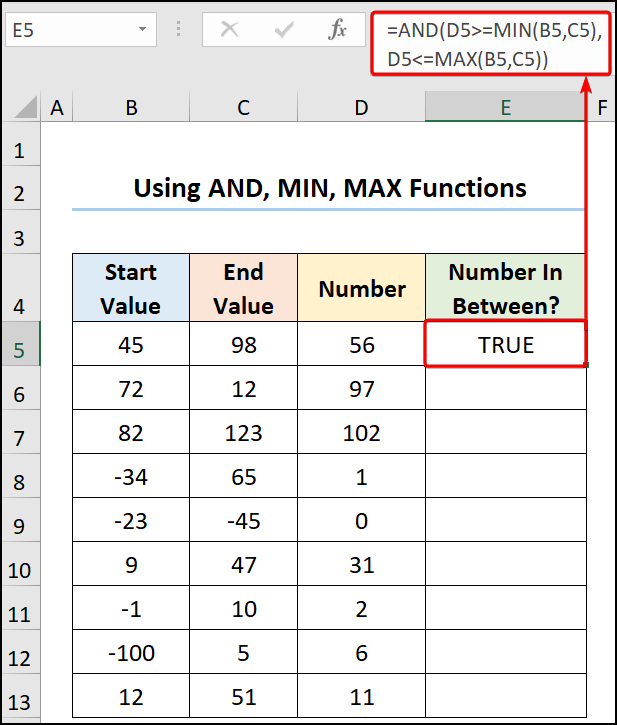
Коначно, излаз би требао изгледати као на слици испод .
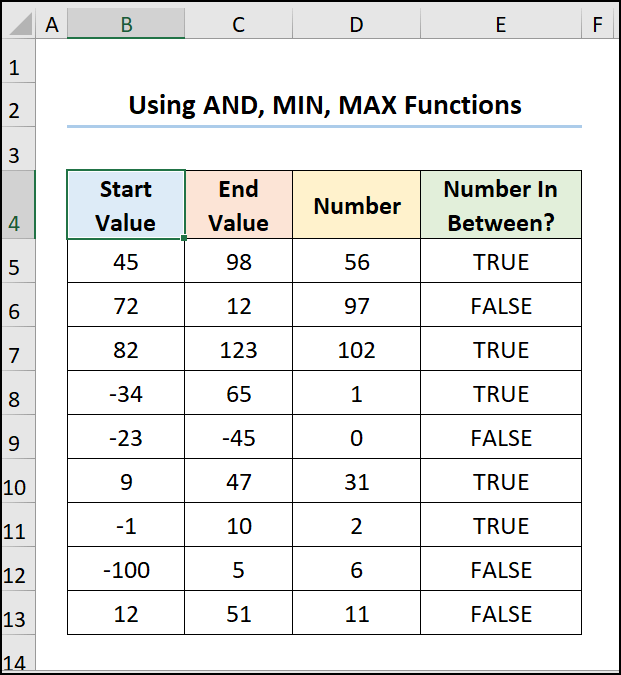
Прочитајте више: Како преместити податке из реда у колону у Екцел-у (4 лака начина)
Коришћење функције ЦОУНТИФС за Бројање између два броја
Ако желите да избројите број појављивања између два броја, можете користити ЦОУНТИФС функцију . Дакле, да видимо то у акцији.
📌 Кораци :
- На самом почетку идите до ћелије Ф6 и откуцајте у доле наведеном изразу.
=COUNTIFS(C5:C13,"=25")
Овде, опсег ћелија Ц5:Ц13 представља Старост запослених, док су 30 и 25 Горња и Доња граница респективно.
Рашчламба формуле:
- ЦОУНТИФС(Ц5:Ц13,”=25″) → броји број ћелије одређене датим скупом услова или критеријума. Ево, Ц5:Ц13 јеаргумент цритериа_ранге1 , а “&лт;=30” је аргумент цритериа1 који броји све Узраст вредности које су мање од 30 . Следећи, други скуп Ц5:Ц13 је аргумент опсег_критеријума2 , а “&лт;=30” је критеријум2 аргумент који броји вредности које су веће од једнаке 25 . Вредности Старост између 25 и 30 су приказане у излазу.
- Излаз → 5
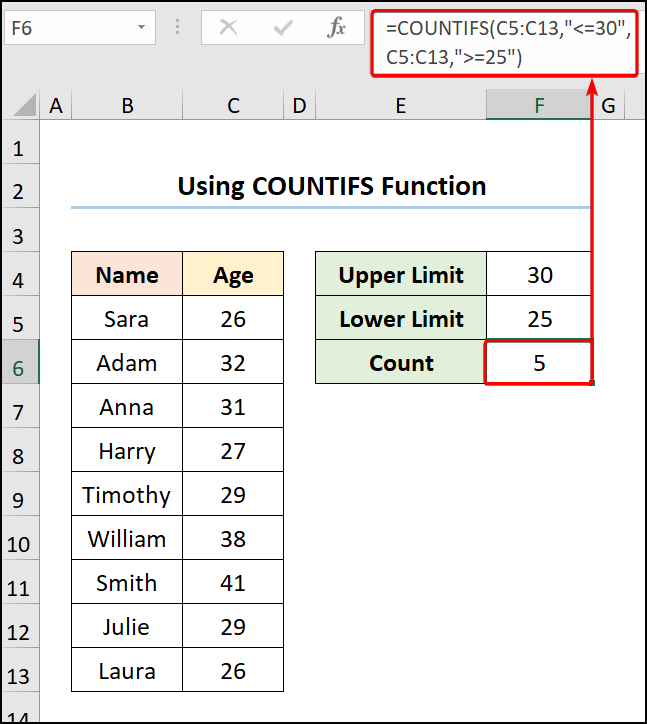
Након тога, резултати би требало да изгледају као на слици испод .
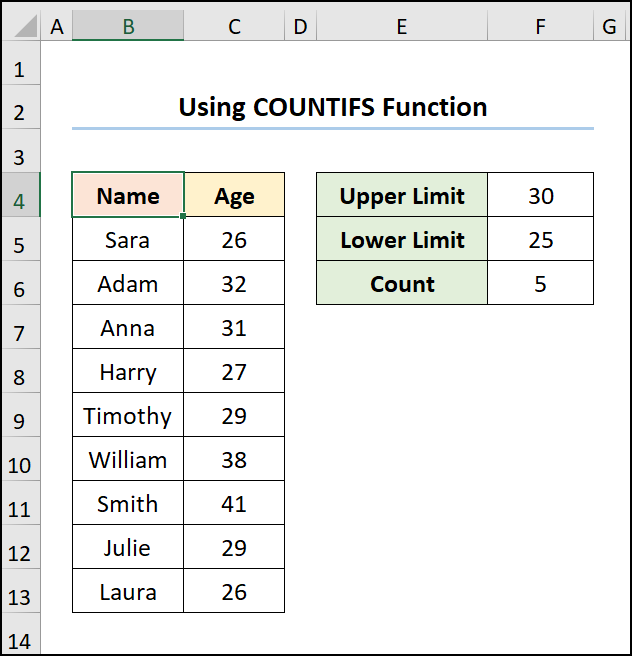
Одељак за вежбање
Омогућили смо одељак Вежбање на десној страни сваког листа тако да можете сами да вежбате. Обавезно урадите то сами да бисте користили Екцел формулу ако постоји вредност између два броја, а затим вратите жељени резултат.
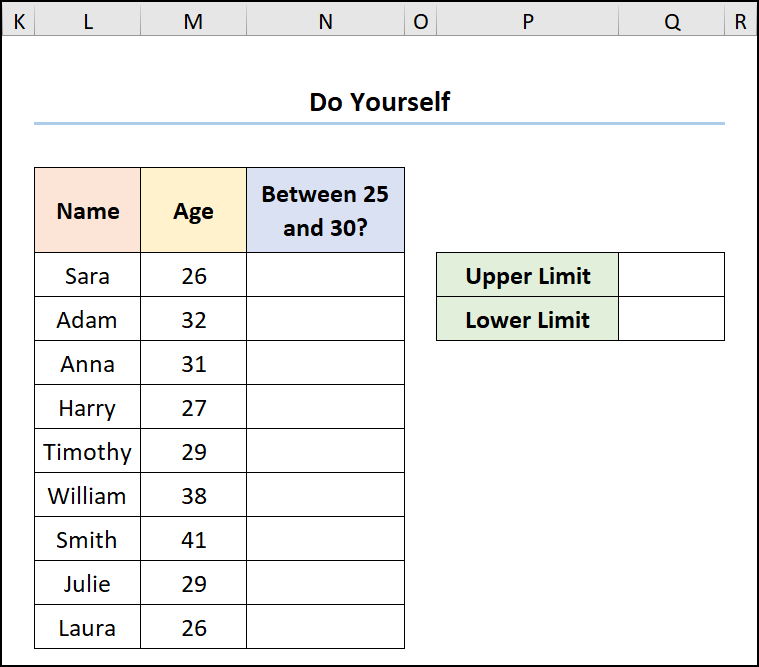
Закључак
Овај чланак даје брзи и лаки одговори о томе како да користите формулу ако-онда између два броја у Екцел-у. Обавезно преузмите датотеке за вежбање. Надам се да вам је било од помоћи. Молимо вас да нас обавестите о свом искуству у одељку за коментаре. Ми, Екцелдеми тим, радо ћемо одговорити на ваша питања. Наставите да учите и наставите да растете!

